Win7开机不显示桌面黑屏怎么解决?最近有用户反映在Win7系统在开机时遇到了不显示桌面黑屏的问题, 很多用户不知道如何解决?一般来说这个问题可能是资源管理器被错误删除或者被病毒修改了 。 下面跟小编一起来看看详细的解决方法吧!
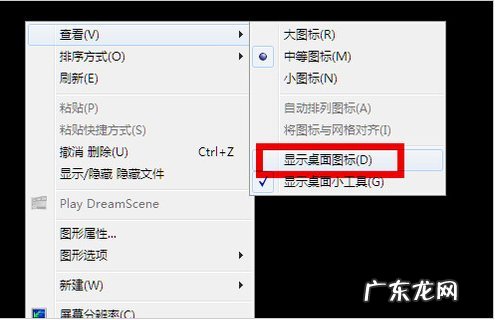
文章插图
2、同时按住键盘上的esc、shift、ctrl这三个键, 出现任务管理器 。 在任务管理器中点击左上角的应用程序 。

文章插图
3、在应用程序选项中点击程序右下角的新任务按钮, 创建新任务的输入框中输入“explorer”, 点击确定即可 。
【开机黑屏不显示桌面怎么办 Win7开机不显示桌面黑屏怎么解决】

文章插图
方法二:
1、重启电脑, 开机时连点键盘“F8”, 进入安全模式 。
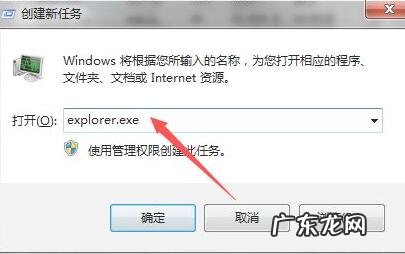
文章插图
2、进入安全模式后使用杀毒软件检测杀毒 。

文章插图
方法三:
如果既不是误删了资源管理器也不是系统中毒, 那可能是系统源文件出现了损坏, 只能选择重装系统了 。
Win7系统
赞 (0)
系统之家作者
0 0
生成海报
Win7开机一直正在启动Windows怎么解决(win7系统一直正在启动怎么办)
上一篇
2022年2月20日 13:46
刑事案件能撤案吗和解吗(刑事案件能不能撤案和解)
下一篇
2022年2月20日 13:46
相关推荐
- win7系统一直正在启动怎么办 Win7开机一直正在启动Windows怎么解决
- win7纯净版无预装软件 WIN7不集成软件纯净版系统下载地址
- win7系统设置开机密码怎么设置 win7开机密码怎么设置详细操作
- win7电脑ip地址错误不能上网 win7系统ip地址配置错误网络无法连接怎么解决
- win7取消电脑开机密码怎么设置方法 教大家win7开机密码怎么取消
- win7 开机密码设置 图文演示win7开机密码设置的办法
- win7系统设置开机启动项 教你win7开机启动项设置的办法
- win7系统如果不激活会怎么样 Win7系统不激活有什么影响
- win7清理c盘垃圾怎么清理不影响系统 win7清理c盘垃圾怎么清理 轻松清理c盘垃圾的方法
- windows7电脑开机黑屏只有鼠标 小编教您win7开机黑屏只有鼠标的解决方法
特别声明:本站内容均来自网友提供或互联网,仅供参考,请勿用于商业和其他非法用途。如果侵犯了您的权益请与我们联系,我们将在24小时内删除。
